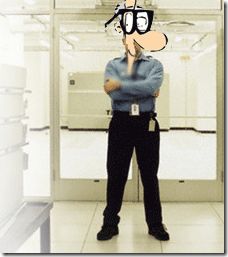确定可以使用组策略监视文件中的更改,但是其中有多少人知道该怎么做?取而代之的是一个名为HDD Profiler的小型便携式应用程序,它的核心功能很难实现。它可以告诉您谁在您监视的文件夹中修改,访问或创建了新文件/文件夹。长话短说–您可以说出通过简单的快照方法访问或更改的内容。
我想到的是目录。我要监视的一个文件夹,但是我也不想让任何人知道我正在监视此文件夹,而HDD Profiler正是您所看到的。
运行它时,您会看到一个屏幕看起来像这样:
您可以看到每个选项卡都有:新文件,已删除文件,已创建文件,已修改文件,已调整大小的文件,新文件夹和已删除文件夹。最初,所有选项卡中都没有任何内容。我们需要对要首先监视的文件夹进行快照。我可以通过按F8键或选择菜单-任务-快照来选择桌面。
选择要监视更改的文件夹和用于存储快照文件的文件夹。如果您在本地工作,请检查本地快照按钮。如果您使用的是远程计算机的文件夹,请不要选中它。然后只需按 SnapIt 。
它将快照文件保存到您指定的目录中。这些快照文件都将具有 .hps 扩展名。我将我的文档保存到我的文档中。接下来,继续对该文件夹进行一些更改。我创建了一些新的子文件夹,重命名了文件,删除了文件并打开了文档。 HDD Profiler为我记录了所有这些。让我们看一下。
要比较文件夹的当前版本与快照,请按菜单–任务–配置文件或F9。这样做之后,您应该能够看到对文件夹内容所做的所有更改。没有与之相关的用户信息,但是您会知道有人在混乱!
这是一种很棒的方式,可以手动监视文件以了解没人知道的更改。此应用程序的唯一缺点是,您需要手动快照所涉及的文件夹,并且需要在问题发生之前知道该问题。" ¦。我们中有些管理员在游戏中处于领先地位!
我将使用它来查看本地服务器上的某些执行文件夹,以查看谁一直在访问什么。当您认为有人在监视您或某人正在随机删除文件时,可以使用此功能。这将帮助您成为Sherlock Holmes!
标签: